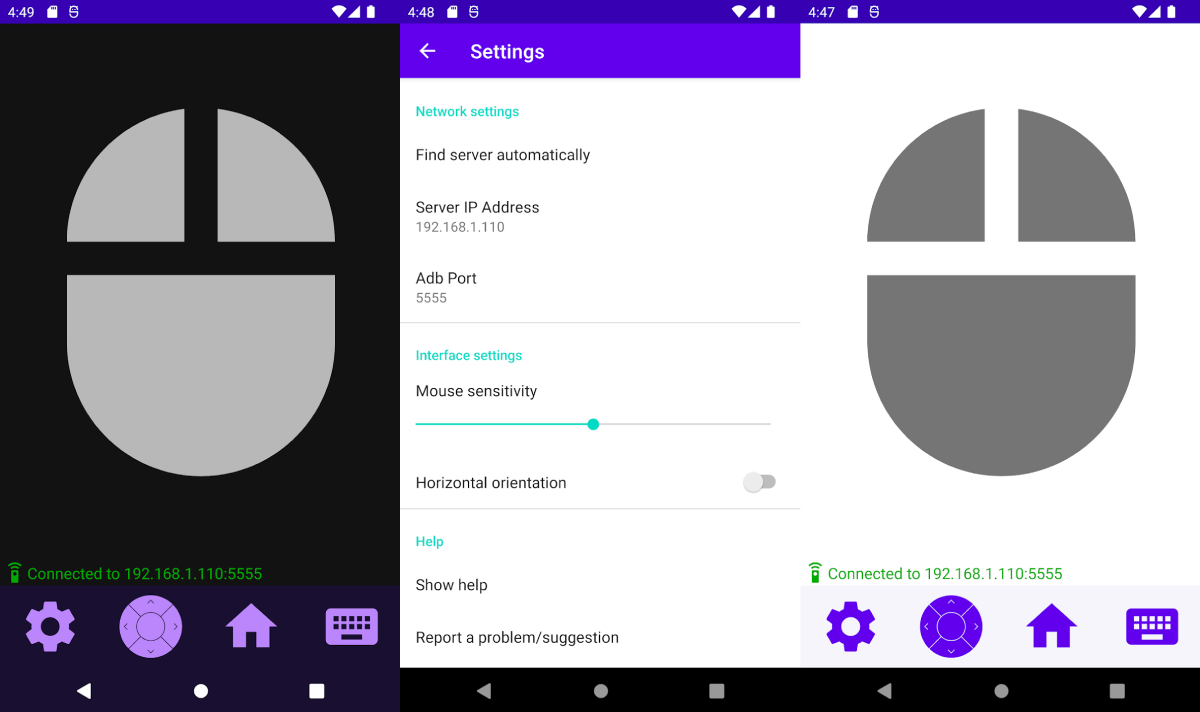¿Sabías que puedes utilizar tu teléfono móvil como ratón para tu TV inteligente? Así es, y es que aunque el control remoto de un Google TV o un Android TV es útil para muchas cosas, en diversos momentos puede ser incómodo e ineficiente cuando se trata de introducir texto o mover el cursor en la pantalla.
Y para evitar enredarnos con aplicaciones que lo único que ofrecen es publicidad y un montón de pasos complicados para lograr este objetivo, el día de hoy te traemos una alternativa bastante buena que funciona en los Chromecast con Google TV, además de cualquier televisor que disponga de Android TV.
Dicho todo esto, vamos ahora con los pasos que debes de seguir para poder lograr este objetivo que de seguro te facilitará mucho la vida. Pues bien, lo primero que tendremos que hacer antes de comenzar como tal será activar el modo desarrollador de tu TV, y para ello deberás hacer lo siguiente:
– Pulsa sobre tu icono de perfil que se muestra en la esquina superior izquierda de la pantalla.
– Accede a Configuración o Ajustes.
– Ve a Sistema y luego ingresa en Acerca de.
– Oprime unas 7 veces seguidas en la pestaña de Compilación del SO de Android TV hasta que ya seas desarrollador.
– Vuelve al apartado de Sistema y desde allí baja hasta encontrar la zona de Opciones de desarrollador u Opciones de programador.
– Asegúrate de tener activa la palanca de las opciones para programador y listo.
Una vez hayas adelantado esta parte, vamos ahora sí con los pasos para usar tu móvil como ratón de Android TV o Google TV:
– Primero que todo, asegúrate de que tu teléfono y tu TV estén conectados a la misma red Wi-Fi.
– Descarga la aplicación Android TV ADB Mouse Keyboard (es totalmente gratis) en tu dispositivo móvil desde la Google Play.
– Ahora desde tu TV y con el modo desarrollador activado, ve a Configuración o Ajustes, luego a Sistema y por último a Opciones del desarrollador.
– Allí activa la palanca de Depuración por USB.
– Ahora desde tu móvil, abre la app de Android TV ADB Mouse Keyboard y pulsa sobre el símbolo de la rueda dentada que aparece en la esquina inferior izquierda.
– Oprime en Buscar servidor automáticamente.
– Cuando tu móvil encuentre al televisor, se te mostrará en la pantalla una notificación para permitir depuración USB. Solo pulsa en la casilla de Permitir siempre desde este ordenador y por último en Aceptar.
Y eso vendría siendo todo, ya podrás volver a la interfaz principal de la app y mover tu dedo sobre la pantalla del móvil para así mover el cursor dentro del televisor, y ya para hacer clic, solo tendrás que hacer un toque en la pantalla.